Di jaman yang mulai menjamurnya gadget dari smartphone,smartwatch,kamera pocket sampai dengan kamera DSLR baik dari entri level hingga untuk profesional dan masih banyak lagi gadget yang lain. Banyak sekali dari kita yang sangat menyukai fitur dari gadget tersebut yaitu fitur kamera.
Dari sekian banyak jenis efek dan aliran foto ada satu hal yang menarik banyak minat pecinta foto yaitu efek blur atau bokeh dari sebuah kamera. Ternyata di jaman sekarang mudah sekali untuk memanipulasi efek blur atau bokeh tersebut dengan menggunakan bantuan software atau aplikasi android agar foto lebih menarik dan terlihat profesional.
Nah, pada kesempatan kali ini saya akan berbagi Cara Membuat Background Foto Menjadi Blur dan Realistis dengan menggunakan software Photoshop dan Plugin Alien Skin Bokeh 2.
Alat dan bahan:
1. Komputer/laptop
2. Software (photoshop dan alien skin bokeh 2)
3. Foto yang akan diolah
Langkah-langkah:
1. Buka photoshop dengan cara klik 2 kali iconnya atau klik kanan->open
3.maka akan muncul tampilan jendela -> cari dan pilih foto yang akan diolah
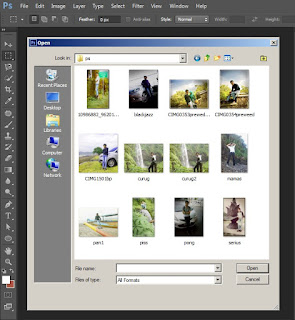
4. Setelah foto mucul di lembar kerja photoshop,saatnya kita olah gambar tersebut. Seleksi bagian foto yang ingin difokuskan
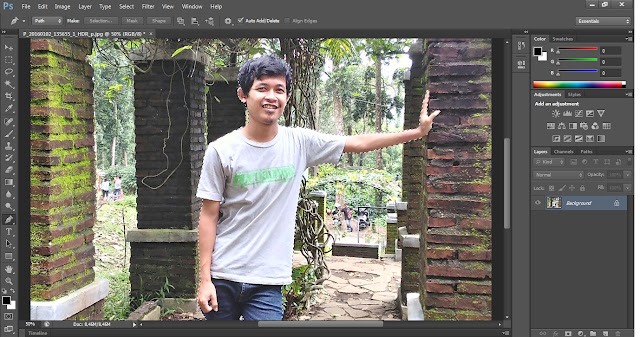
5. Setelah seleksi selesai, kemudian pilih menu filter-> Alien skin bokeh 2
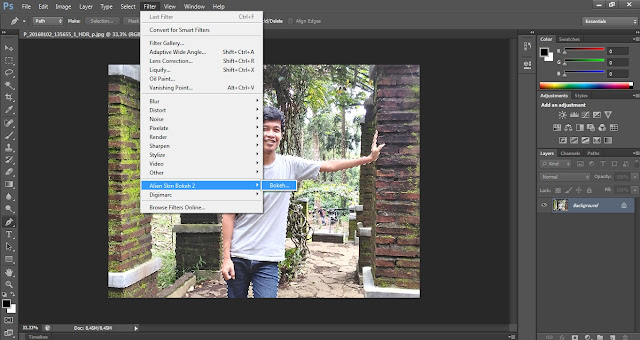
6. Maka akan muncul tampilan Alien Skin Bokeh
kemudian klik bokeh->add half->atur posisi focus region
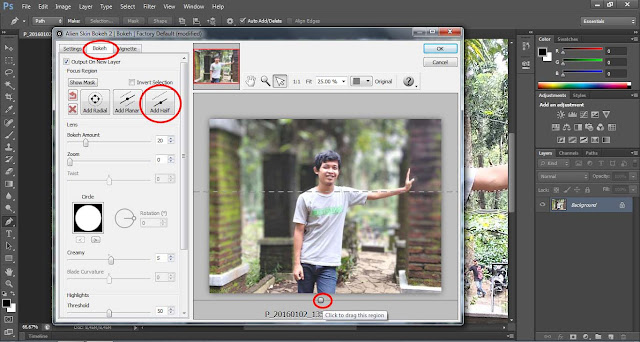
7. Setelah disesuaikan posisi focus region, kita dapat menambahkan lagi focus region (add half)
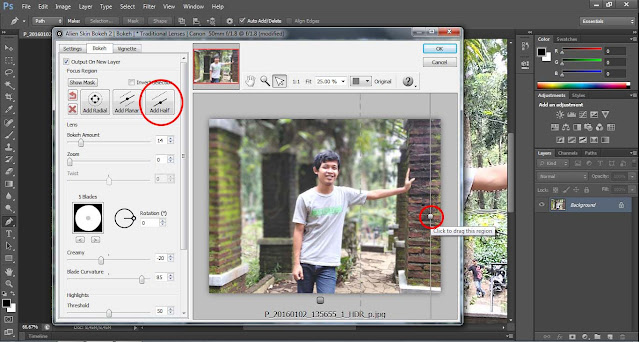
8. Tambahkan kembali add half sesuai kebutuhan dan sesuaikan bokeh amount seperti pada kotak merah pada gambar berikut. Jangan terlalu berlebihan memberikan efek blur atau bokeh agar terlihat lebih realistis.
Jika sudah sesuai kemudian klik ok dan biarkan proses berjalan
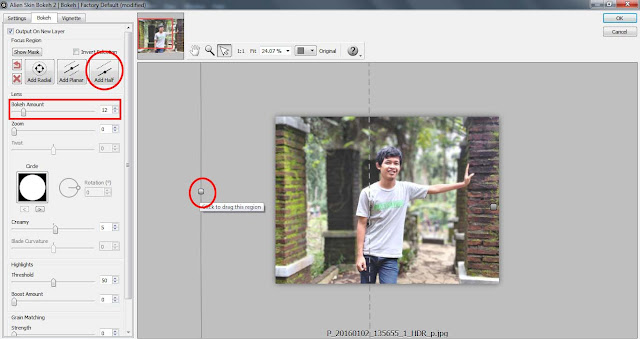
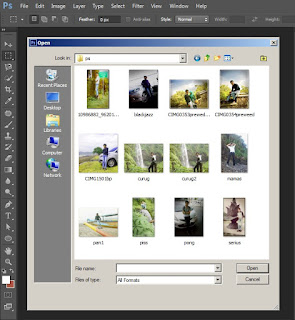
4. Setelah foto mucul di lembar kerja photoshop,saatnya kita olah gambar tersebut. Seleksi bagian foto yang ingin difokuskan
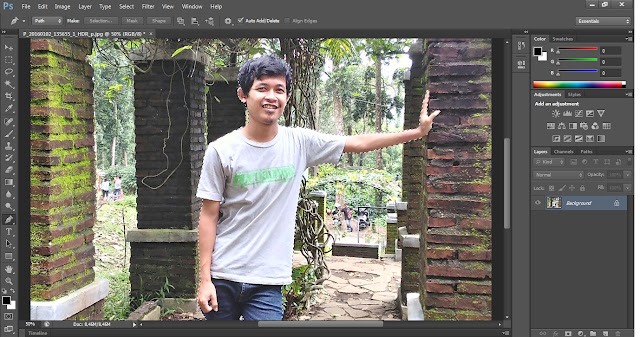
5. Setelah seleksi selesai, kemudian pilih menu filter-> Alien skin bokeh 2
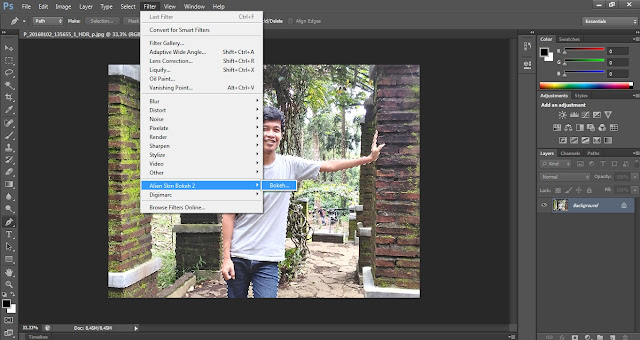
6. Maka akan muncul tampilan Alien Skin Bokeh
kemudian klik bokeh->add half->atur posisi focus region
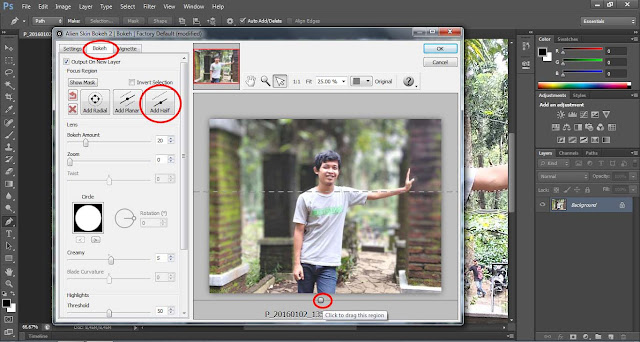
7. Setelah disesuaikan posisi focus region, kita dapat menambahkan lagi focus region (add half)
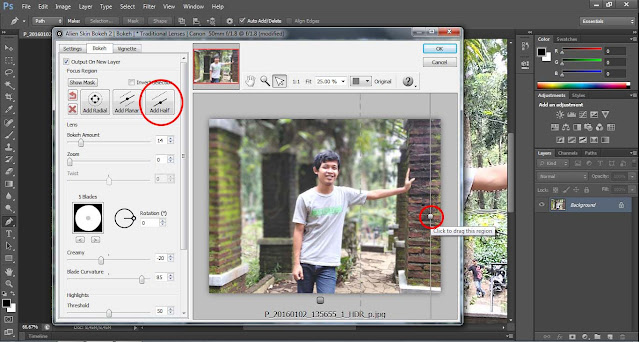
8. Tambahkan kembali add half sesuai kebutuhan dan sesuaikan bokeh amount seperti pada kotak merah pada gambar berikut. Jangan terlalu berlebihan memberikan efek blur atau bokeh agar terlihat lebih realistis.
Jika sudah sesuai kemudian klik ok dan biarkan proses berjalan
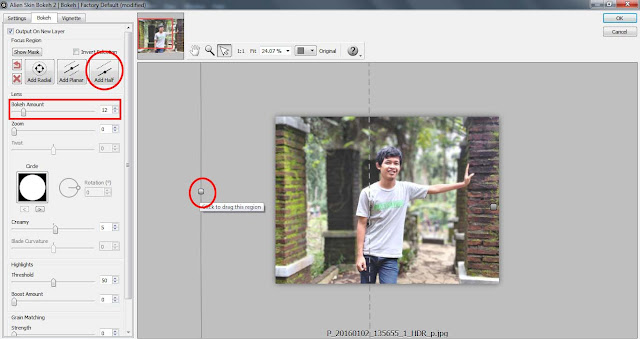
9. Maka akan menjadi seperti gambar berikut, Alien Skin Bokeh akan otomatis menambah layer pada photoshop (kotak merah)
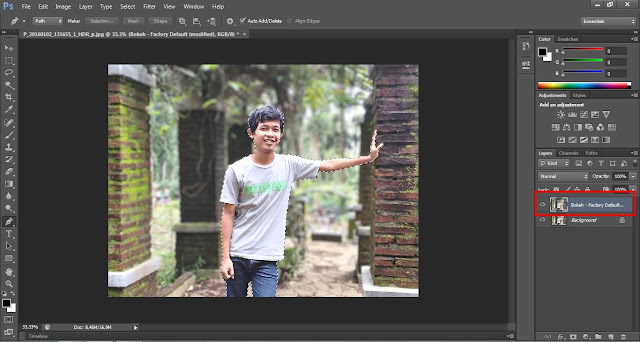
10. Jika masih terlihat garis seleksi maka kita hilangkan garis seleksi tersebut (garis putus-putus pada area fokus) dengan cara tekan tombol pada keyboard CTRL + D
Selanjutnya hanya menambah sedikit sentuhan pada gambar sesuai keinginan, seperti efek gradient fill,dsb (kotak merah)

Taaraaaaaa... hasil akhir efek bokeh lebih realistis

Bagaimana? mudah kan membuatnya?
Yang perlu diperhatikan adalah resolusi foto,usahakan resolusi foto ukuran yang besar kemudian efek bokeh semakin jauh dari objek fokus maka semakin blur. Jadi gampangnya itu benda yang sejajar dengan objek fokus harus fokus juga seperti bagian bata pada foto di atas sejajar dengan modelnya (bagian gambar yang difokuskan)
Semoga tulisan saya ini bermanfaat untuk kita.
Selamat mencoba dan berkreasi







